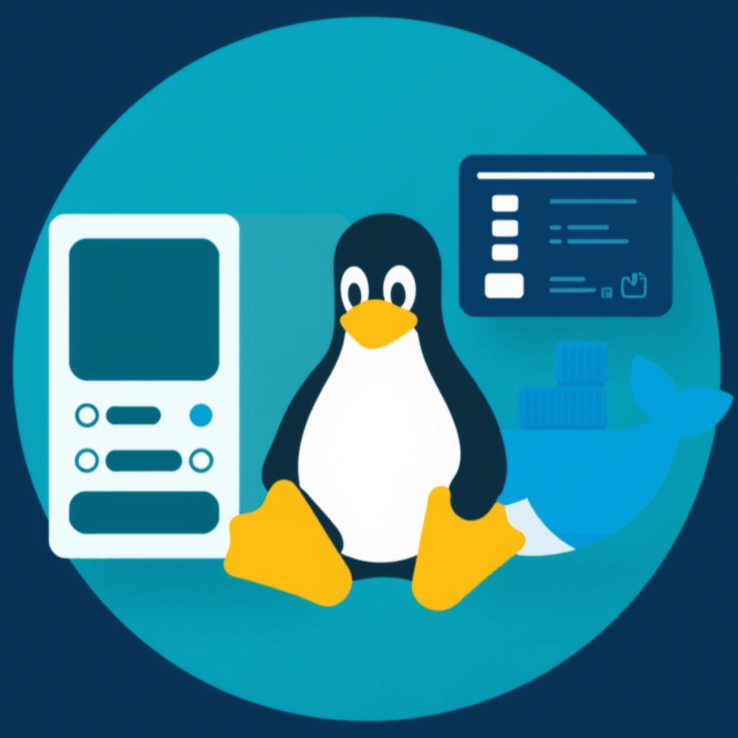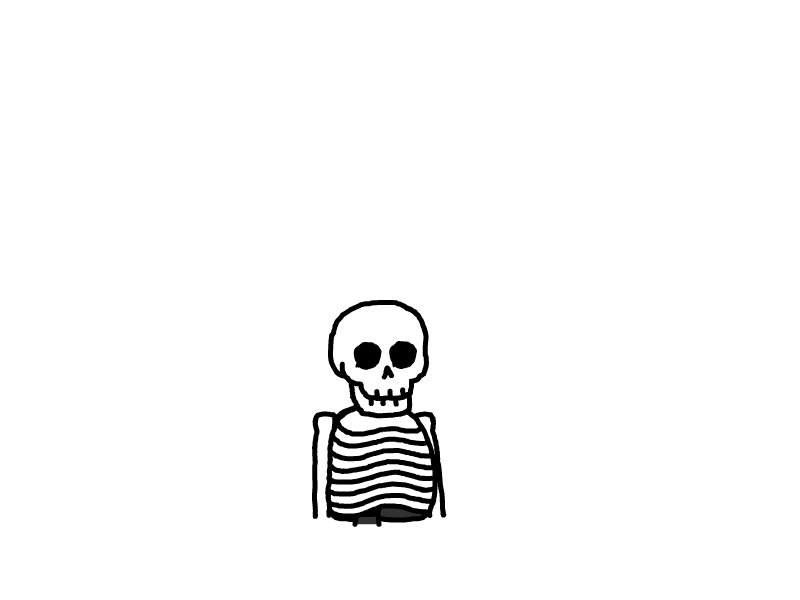NAS 部署 OmniBox:全聚合一站式观影解决方案,轻松打造家庭影院!
🧾 详细介绍
OmniBox 是一个功能强大的影视综合站,以「聚合」为核心的家庭影视系统,支持采集站影视、网盘资源、电视源和各大直播源。解决了资源分散、查找困难的问题,为影视爱好者提供一站式的观影解决方案。另外它也支持弹幕API以及TMDB API接入,播放页面可以查看分季分集的海报、剧照、剧情概要、演员表、评分等。
🚀 核心功能
• 🌐多源聚合:支持采集站、网盘资源在线观看
• 📺电视直播支持:支持电视直播源观看,不错过电视直播
• 🎥直播集成:支持 6 大主流直播平台的同步观看
• 🔍全能解析:支持解析各大主流视频站的链接
• 📱跨平台观看:提供网页、移动端、TV 端等多种观看方式
• 💬弹幕互动:所有客户端均支持弹幕功能,增加观影乐趣
• 🖼️高清画质:支持在线观看 4K 超高清视频
🐳部署指南
🎯 方案一:Docker 单容器
docker run -d \
--restart unless-stopped \
--name omnibox \
-p 7023:7023 \
-v $PWD/data:/app/data \
lampon/omnibox:latest$PWD: 当前终端命令所在目录。例如:/opt/omnibox
🎯 方案二:Docker Compose(本文使用)
docker-compose.yml
services:
omnibox:
image: lampon/omnibox:latest
container_name: omnibox
ports:
- "7023:7023"
restart: unless-stopped
volumes:
- omnibox-data:/app/data
volumes:
omnibox-data:1. 在飞牛主页面找到 Docker 切换菜单 Compose -> 新增项目
2. 填写项目名称与路径,将 docker-compose.yml 内容粘贴到来源框
3. 返回 Docker管理页面,在 容器菜单,就可以看到运行情况
📖使用
1. 浏览器访问 http://你的NAS地址:7023
2. 模糊搜索
由于此项目仅仅是一个可以使用第三方视频源的平台,后面还需要自己网上找源并导入。
3. 后台管理
3.1 电视直播
3.2 平台直播
3.3 影视站
资源可以自己找或者使用作者分享的源,微信公众号后台回复 omnibox 获取。导入之前把文件后缀 txt 改为 json。
返回首页进行
搜索观看返回首页点击
影视站进行观看
在线影片清晰度最高1080P,觉得够用到此就好,不需要看后面的 PanSou 内容。想看蓝光,原盘的影视,就请往下看。
☁️ PanSou
PanSou 部署文章请参考:小白也能搞定!用 NAS 部署高性能网盘搜索神器 PanSou
1. 进入管理后台 网盘资源 –> 盘搜应用 –> 配置应用地址
2. 如果要转存、播放,还需要对网盘进行授权
3. 返回首页进行搜索,网络资源 选项卡会出现 PanSou 查询到的结果
🎉 总结
如果厌倦了在不同视频应用之间切换,或者受不了网上免费影视站的广告,又或者觉得 Emby、TVBox 等工具配置复杂,那么 OmniBox 将是一个不错的选择。它通过整合多平台,提供了一个稳定、便捷、功能丰富的私有化观影平台。需要的朋友可以自己部署体验下。
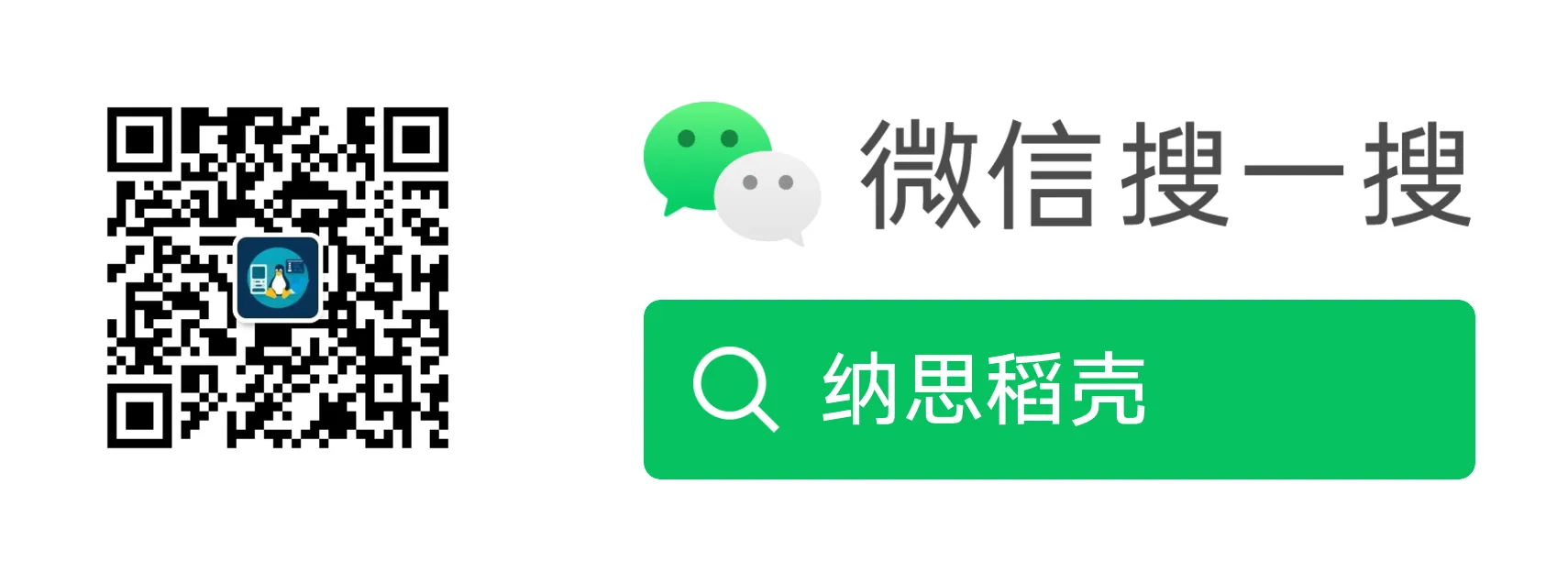
本文是原创文章,采用 CC BY-NC-ND 4.0 协议,完整转载请注明来自 纳思稻壳
评论
隐私政策
你无需删除空行,直接评论以获取最佳展示效果